Comment surveiller le nœud.Applications JS à l'aide du tableau de bord PM2
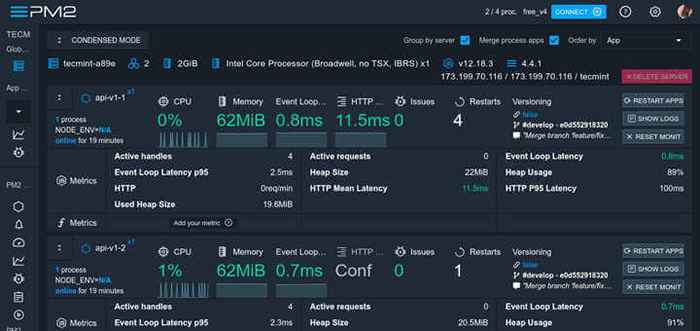
- 889
- 67
- Mohamed Brunet
PM2 est un gestionnaire de processus de démon populaire pour Nodejs Avec un ensemble de fonctionnalités complet pour un environnement de production, cela vous aidera à gérer et à conserver votre application en ligne 24/7.
Un gestionnaire de processus est un «récipient«Pour les applications qui facilitent le déploiement, vous permet de gérer (démarrer, redémarrer, arrêter, etc…) l'application au moment de l'exécution et prévoit une haute disponibilité.
Dans cet article, nous montrerons comment surveiller Nodejs applications utilisant PM2 de la ligne de commande et sur le Web. Ce guide suppose que vous avez déjà PM2 Installé sur votre système Linux et vous exécutez déjà votre application NodeJS en utilisant. Sinon, consultez:
- Comment installer PM2 pour exécuter le nœud.Applications JS sur le serveur de production
Note: Toutes les commandes de cet article sont exécutées en tant qu'utilisateur racine, ou utilisez la commande sudo si vous êtes connecté en tant qu'utilisateur administratif avec des autorisations pour invoquer Sudo.
Sur cette page
- Surveiller les applications NodeJS à l'aide du terminal PM2
- Surveiller les applications NodeJS à l'aide du tableau de bord PM2
- Surveiller les ressources du serveur NodeJS à l'aide de PM2-Server-Monit
Commençons…
Surveillance de l'application NodeJS à l'aide du terminal PM2
PM2 Fournit un tableau de bord basé sur un terminal qui vous aide à surveiller l'utilisation de la ressource (mémoire et du processeur) de votre application. Vous pouvez lancer le tableau de bord en exécutant la commande suivante.
# pm2 monit
Une fois qu'il s'exécute, utilisez les flèches gauche / droite pour basculer les tableaux ou les sections. Pour afficher les journaux d'une application, sélectionnez-le d'abord (utilisez des flèches up / bas) dans la liste de processus.
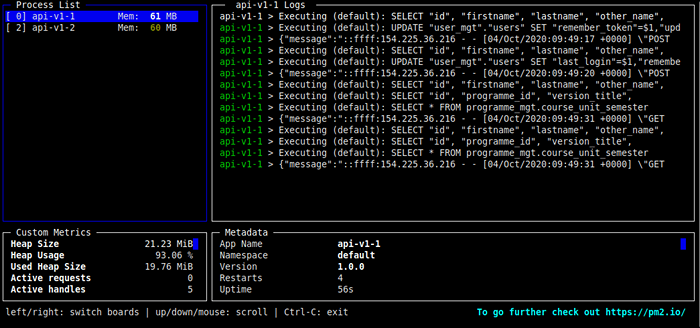 Surveiller les nodejs à l'aide de PM2 sur le terminal
Surveiller les nodejs à l'aide de PM2 sur le terminal La surveillance basée sur le terminal ne fonctionne bien que pour les applications exécutées sur un seul serveur. Pour surveiller et diagnostiquer les applications inter-serveur, utilisez le PM2 tableau de bord en ligne.
Surveillance de l'application NodeJS à l'aide du tableau de bord Web PM2
PM2 Plus (Tableau de bord Web PM2) est un outil de surveillance et de diagnostic avancé et en temps réel. Il offre des fonctionnalités à la fois pour durcir votre actuel PM2 et surveiller les applications en production entre les serveurs. Il propose des problèmes et un suivi des exceptions, des rapports de déploiement, des journaux en temps réel, des e-mails et des notifications de relâche, une surveillance des métriques personnalisées et un centre d'actions personnalisés.
Le plan gratuit vous permet de connecter jusqu'à 4 serveurs / applications. Pour commencer les tests PM2 De plus, allez sur l'application.PM2.IO, puis inscrivez-vous comme indiqué dans la capture d'écran suivante.
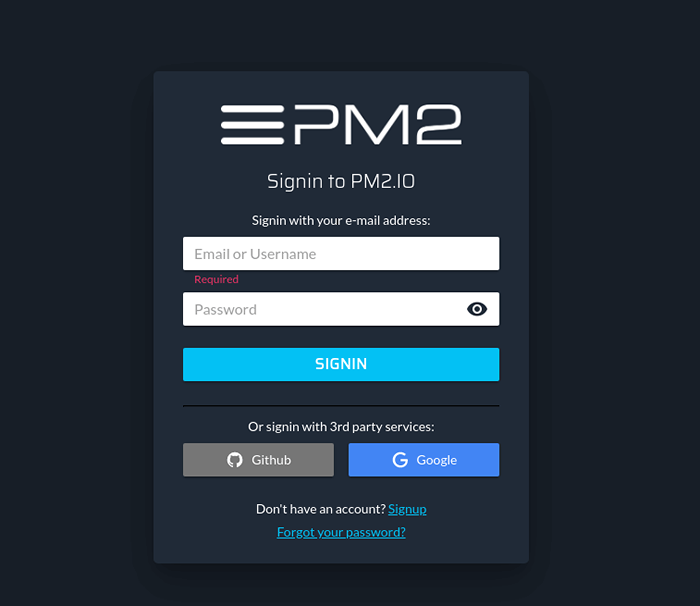 Inscription PM2
Inscription PM2 Après une connexion réussie, créez un seau pour regrouper votre Nodejs serveurs / applications. Dans cet exemple, nous avons appelé notre seau Tecmint-apis. Puis clique Créer.
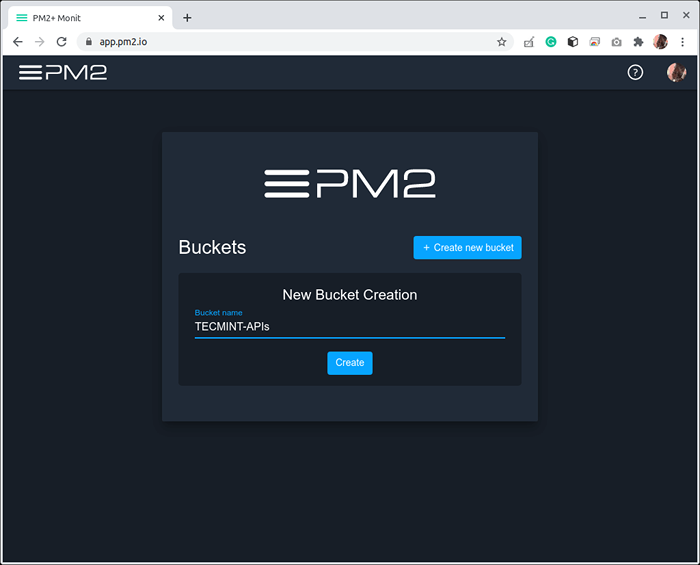 Créer un groupe de seau pour Nodejs
Créer un groupe de seau pour Nodejs Ensuite, lien PM2 pour PM2.Io et copier la commande fournie comme en surbrillance dans l'interface suivante.
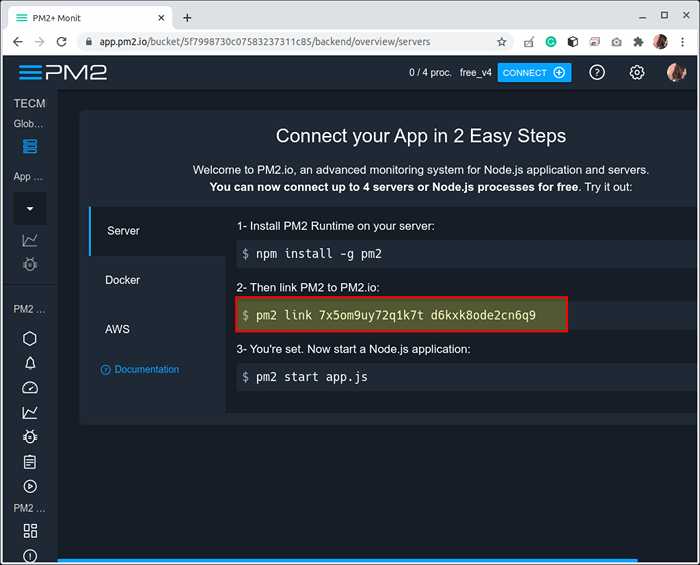 Lier pm2 vers PM2.Io
Lier pm2 vers PM2.Io Puis exécutez la commande ci-dessus sur le Nodejs serveur d'application.
# pm2 lien 7x5om9Uy72q1k7t d6kxk8ode2cn6q9
 Lier pm2 vers PM2.IO sur le serveur Nodejs
Lier pm2 vers PM2.IO sur le serveur Nodejs Maintenant sur le PM2.Io Interface principale, vous devriez avoir un serveur connecté, montrant une liste de tous vos processus NodeJS en mode élargi. Pour chaque serveur connecté, le tableau de bord vous montre des composants matériels de serveur tels que la quantité de RAM et de type CPU. Il affiche également la version de Nodejs et PM2 actuellement installées.
Pour chaque processus, vous verrez le pourcentage de CPU et la quantité de mémoire qu'il consomme, et bien plus. Si vous utilisez le contrôle de version, il affiche également la branche et les derniers détails de fusion.
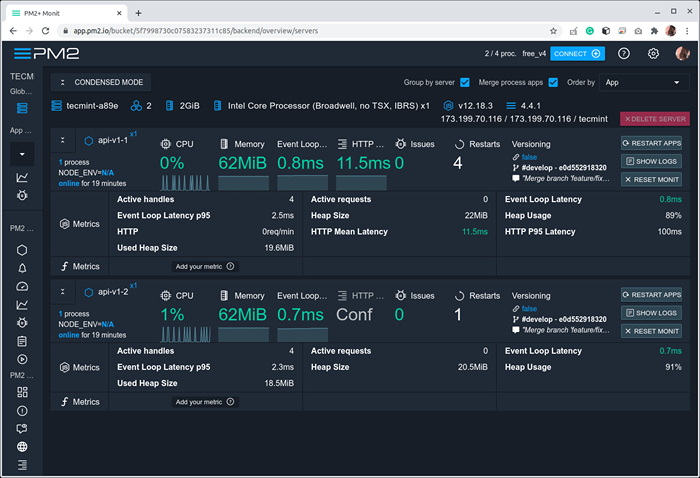 Surveiller les applications NodeJS de PM2.tableau de bord IO
Surveiller les applications NodeJS de PM2.tableau de bord IO Pour dissocier un serveur à partir du appliquer.PM2.Io Surveillance du tableau de bord, exécutez la commande suivante sur le serveur pour dissocier:
# PM2 Unlink
 Nodejs déverrouillé du serveur à partir du tableau de bord PM2
Nodejs déverrouillé du serveur à partir du tableau de bord PM2 Après avoir exécuté la commande ci-dessus, vous pouvez supprimer le serveur du appliquer.PM2.Io tableau de bord.
Surveillance de vos ressources de serveur à l'aide de PM2-Server-Monit
pm2-server-monit est un PM2 Module pour surveiller automatiquement les aspects clés de votre serveur tels que l'utilisation moyenne du CPU, l'espace de conduite gratuit et utilisé, l'espace mémoire libre et utilisé, tous les processus en cours d'exécution, Tty / SSH, le nombre total de fichiers ouverts, ainsi que la vitesse du réseau (entrée et sortie).
Pour l'installer, exécutez la commande suivante:
# PM2 Installer PM2-Server-Monit
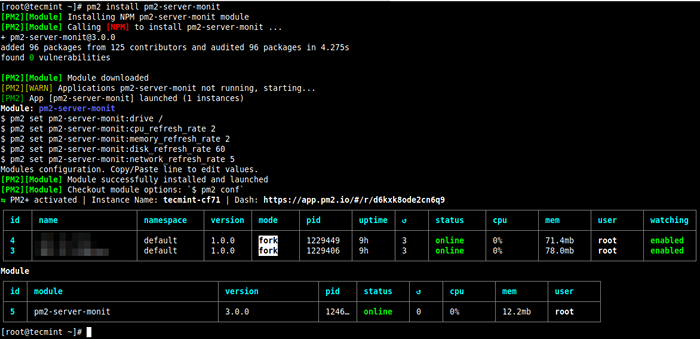 Installez le module de surveillance du serveur PM2
Installez le module de surveillance du serveur PM2 Si PM2 est lié à appliquer.PM2.Io, pm2-server-monit devrait apparaître automatiquement dans la liste des processus surveillés. Vous pouvez maintenant surveiller les ressources de votre serveur à partir du tableau de bord Web comme indiqué dans l'image suivante.
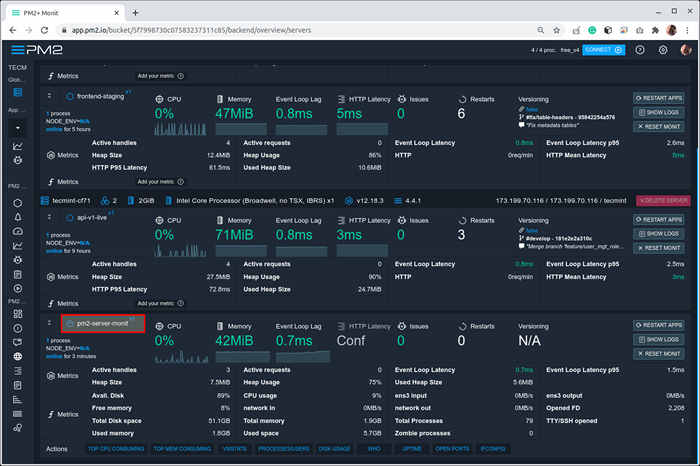 Surveiller les ressources du serveur à partir du tableau de bord PM2
Surveiller les ressources du serveur à partir du tableau de bord PM2 Retirer pm2-server-monit Depuis votre serveur, exécutez la commande suivante:
# pm2 désinstaller pm2-server-monit
C'est tout pour le moment! Vous pouvez partager vos réflexions sur la surveillance des applications NodeJS en utilisant PM2, avec nous via le formulaire de rétroaction ci-dessous.
- « Comment installer Postgresql et Pgadmin dans Rhel 8
- Comment installer Drupal avec Apache sur Debian et Ubuntu »

